
כל משתמש של חברי הרשת החברתית לא יכול רק להוריד תמונות, אלא גם להוריד אותם. למרות העובדה כי לא האתר אין פונקציה מוטבעת כדי לשמור תמונות במחשב או במחשב נייד, פונקציונליות כזו כבר מובנית לתוך הדפדפן כברירת מחדל.
על האפשרות של הורדת מחברים לכיתה
האתר עצמו אינו מספק למשתמשים שלה בפונקציה כזו כמו הורדה למחשב אחד או מערכת מדיה אחרת (מוסיקה, וידאו, תמונה, אנימציה), אך למרבה המזל, יש מספר רב של דרכים להשיג הגבלה זו.כדי לשמור תמונות מהאתר, אין צורך להתקין תוספים ותוספים נוספים בדפדפן.
שיטה 1: גירסת דפדפן עבור מחשב
בגירסת שולחן העבודה של האתר עבור מחשבים, זה מאוד קל להוריד כל תמונה שאהבת, כי אתה רק צריך לעקוב אחר צעד אחר צעד הוראה:
- בחר את התמונה הרצוי ולחץ עליה עם לחצן העכבר הימני כדי לפתוח את תפריט ההקשר.
- השתמש בפריט "שמור את התמונה כמו ...". לאחר מכן, התמונה הורדה אוטומטית למחשב שלך.
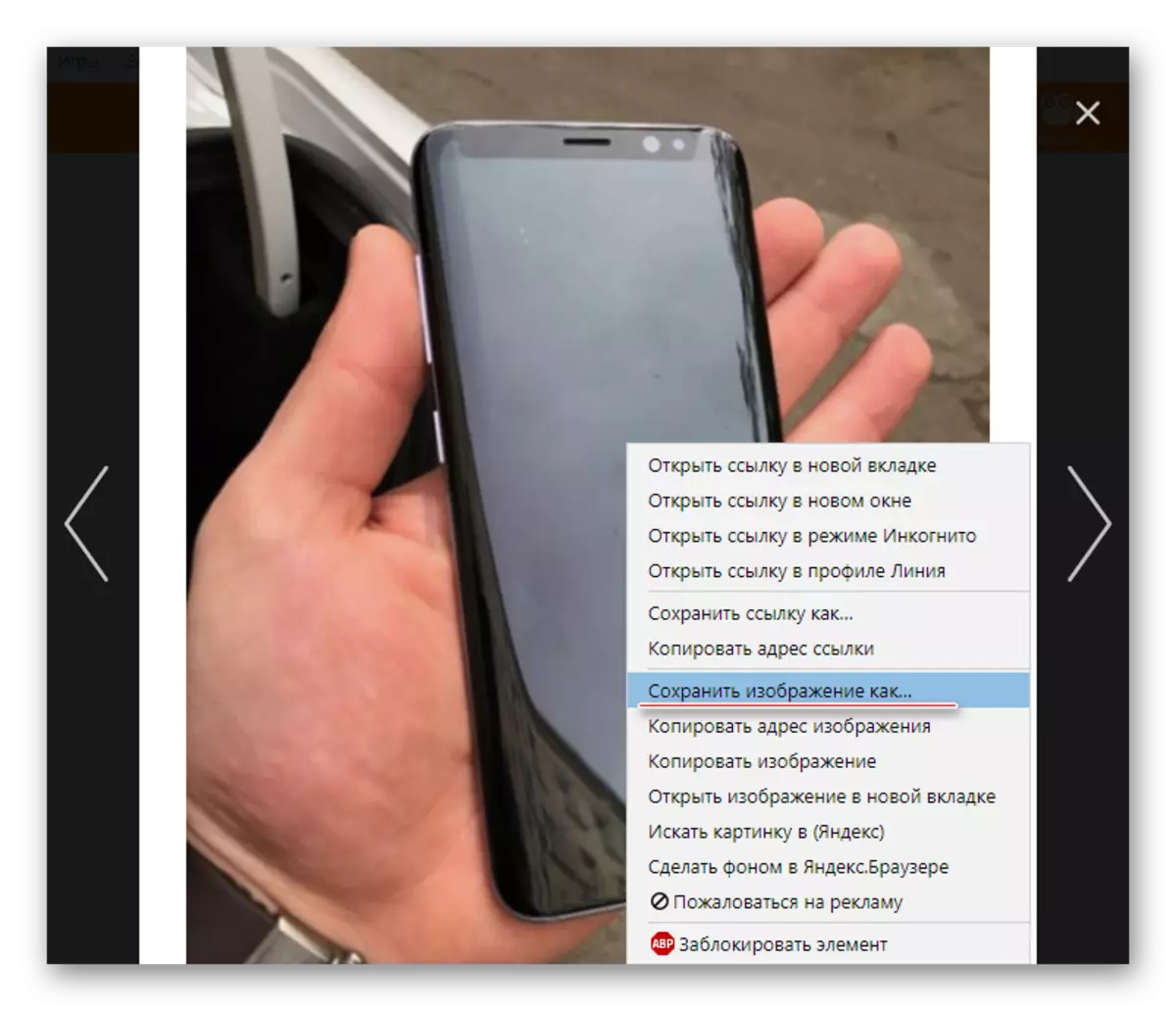
בדרך זו, זה לא יהיה אפשרי להוריד את אלבום התמונות כולו בבת אחת, אבל אתה יכול לשמור תמונות אחד. אם אתה צריך להוריד את אוואטר של המשתמש, אין צורך לפתוח אותו - זה מספיק כדי להביא את סמן העכבר, לחץ על PCM ולעשות את הנקודה השנייה מההוראה לעיל.
שיטה 2: גרסה ניידת
במקרה זה, אתה יכול גם לעשות הכל על פי ערכת דומה עם הדרך הראשונה, כלומר:
- פתח את התמונה הרצוי בכל דפדפן נייד והחזק אותו באצבעך. על ידי אנלוגיה עם גירסת המחשב של האתר, תפריט ההקשר צריך להופיע.
- בתוכו, בחר "שמור תמונה".
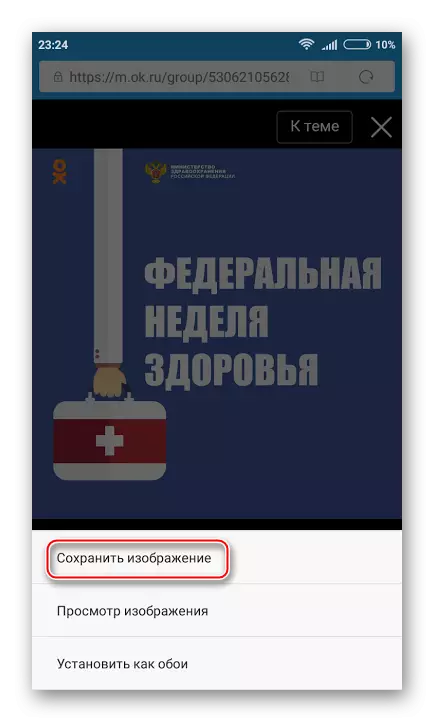
יותר בר מזל לאותם משתמשים המשתמשים ביישום נייד "Odnoklassniki", שכן יש פונקציה של שמירת תמונות שנבנו כברירת מחדל. הוראות שלב אחר שלב ייראו כך:
- נווט אל מצב התצוגה של עניין לך. לחץ על סמל שלוש נקודות בצד הימני העליון של המסך.
- צריך להיות תפריט ירד שבו אתה צריך ללחוץ על "שמור". לאחר מכן, התמונה קופצת אוטומטית לאלבום מיוחד.

לאחר מכן ניתן להעביר את התמונות מחברי הכיתה מהטלפון למחשב.
שמור את עצמך לתצלום המכשיר מחברים לכיתה לא כל כך קשה, כפי שהוא עשוי להיראות במבט ראשון. העובדה שהורדת תמונה אחת או אחרת, משתמשים אחרים לא יכולים לגלות.
